Фотографии могут часто быть испорчены невыгодными деталями. Частая проблема - это красные глаза, которые могут возникнуть, особенно при снимках со вспышкой. Corel PaintShop Pro предлагает несколько эффективных методов для удаления этих нежелательных красных отражений. В этом руководстве я покажу тебе, как сделать это шаг за шагом, как вручную с помощью инструмента кисти, так и с помощью специальной функции для удаления красных глаз.
Главные выводы
- Ты можешь удалить красные глаза в Corel PaintShop Pro двумя способами: вручную с помощью инструмента кисти или через специальную функцию для красных глаз.
- Рекомендуется работать на копии оригинального слоя, чтобы всегда иметь возможность восстановить исходное изображение.
- Обязательно используй инструменты разумно, чтобы получить естественный результат.
Пошаговое руководство
1. Подготовка изображения
Сначала необходимо открыть изображение в Corel PaintShop Pro и создать копию слоя, чтобы работать безопасно. Для этого перейди в палитру слоев, щелкни правой кнопкой мыши на слое и выбери "Дублировать". Теперь у тебя есть безопасная копия, на которой ты можешь работать.
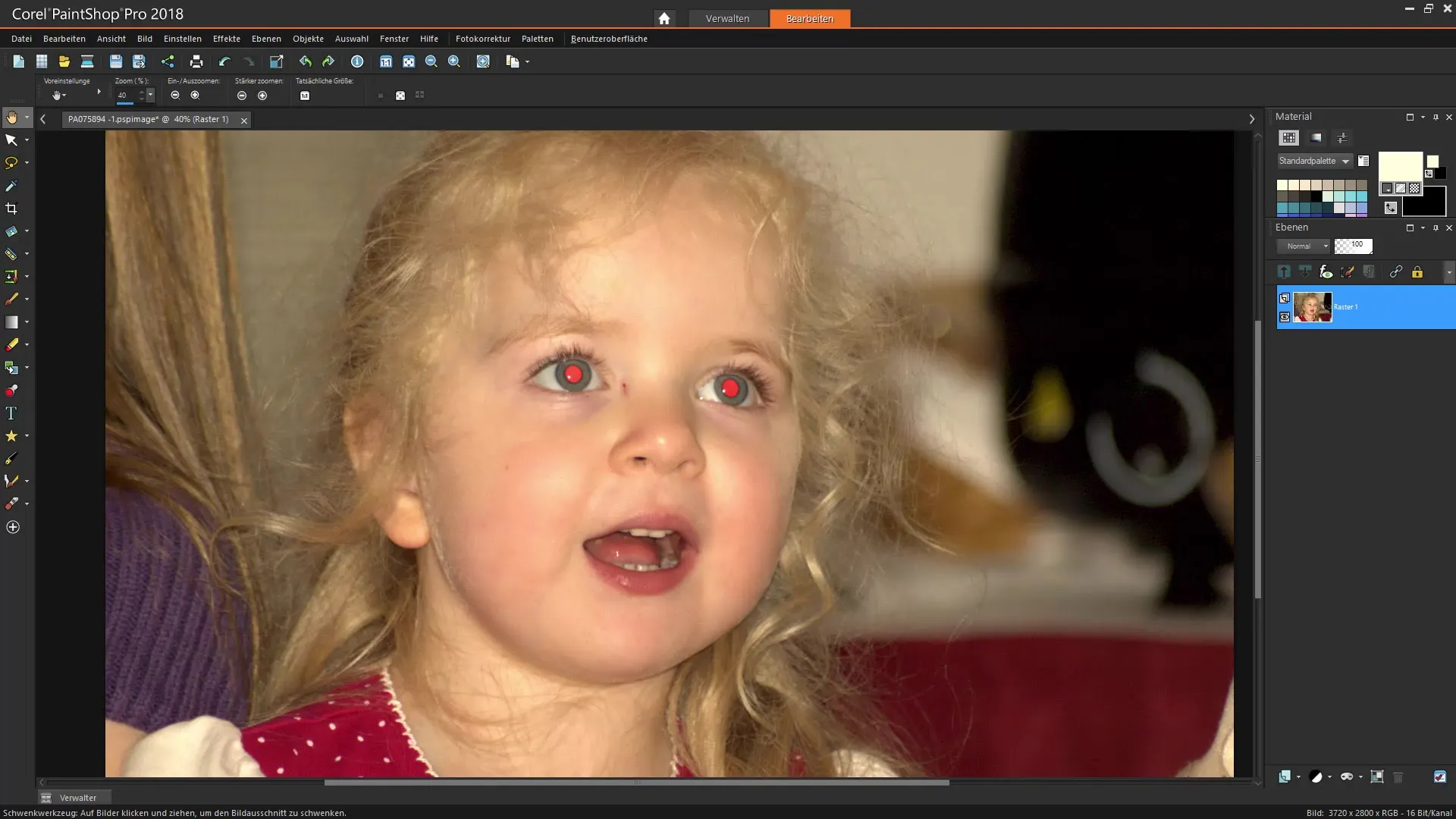
2. Ручное удаление красных глаз
Активируй инструмент удаления красных глаз, который находится в панели инструментов. Он может находиться рядом с инструментом для макияжа или отображаться непосредственно в виде значка красных глаз. Как только ты активируешь инструмент, в верхней строке свойств появится возможность настроить размер кисти.
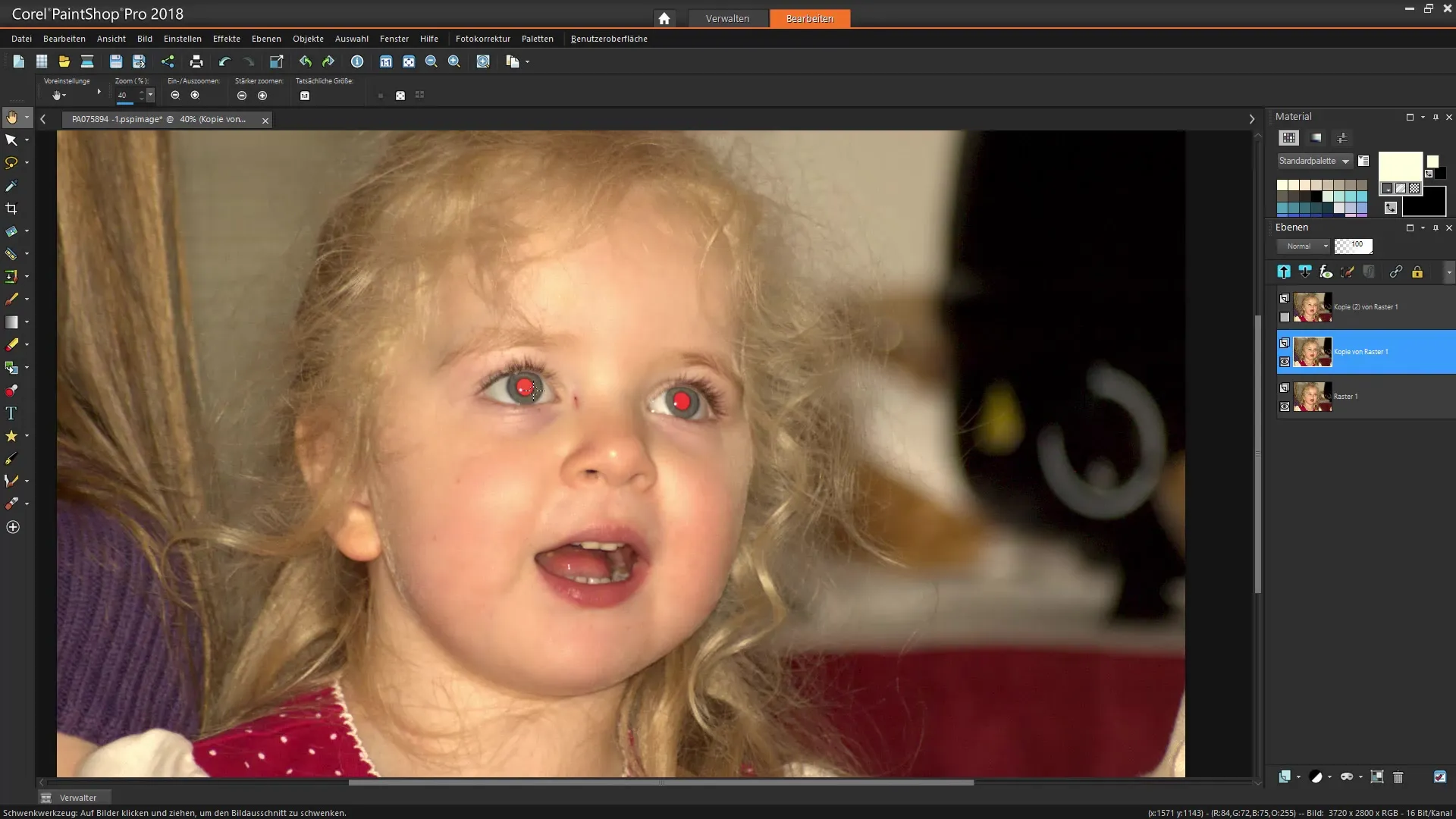
3. Настройка размера кисти
Установи размер кисти в зависимости от размера зрачка. Ты можешь настроить размер так, чтобы он щедро покрывал зрачок, но также готов был обрабатывать соседние области. Убедись, что увеличил изображение достаточно, чтобы работать точно.
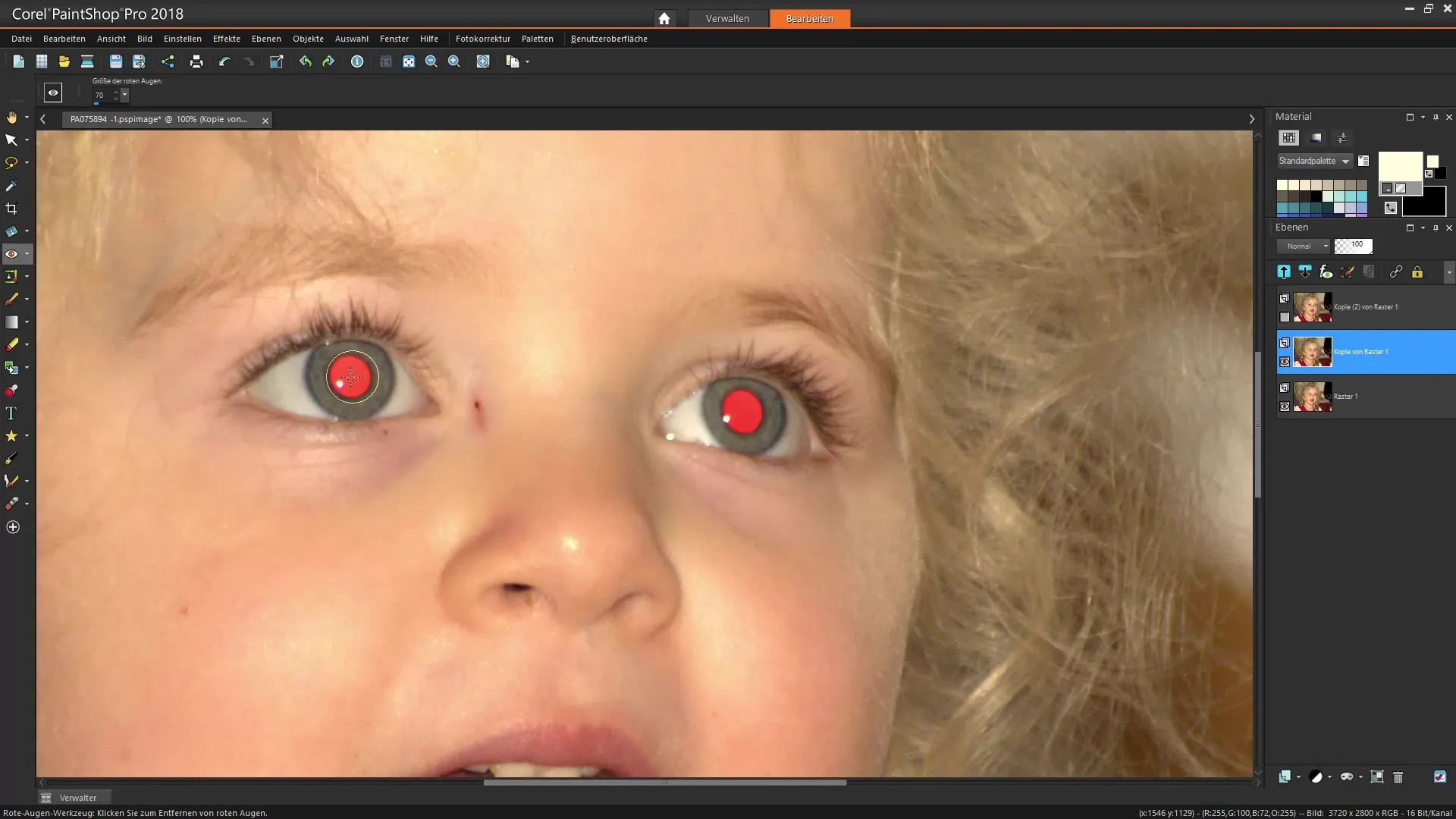
4. Нажатие и удаление красных глаз
Проведи кистью по красным пятнам на глазах. Они должны сразу стать черными, что означает, что красный цвет был удален. Часто требуется несколько нажатий, чтобы полностью устранить красные края. Обращай внимание, чтобы не нажимать слишком много раз, чтобы избежать затемнения контуров.
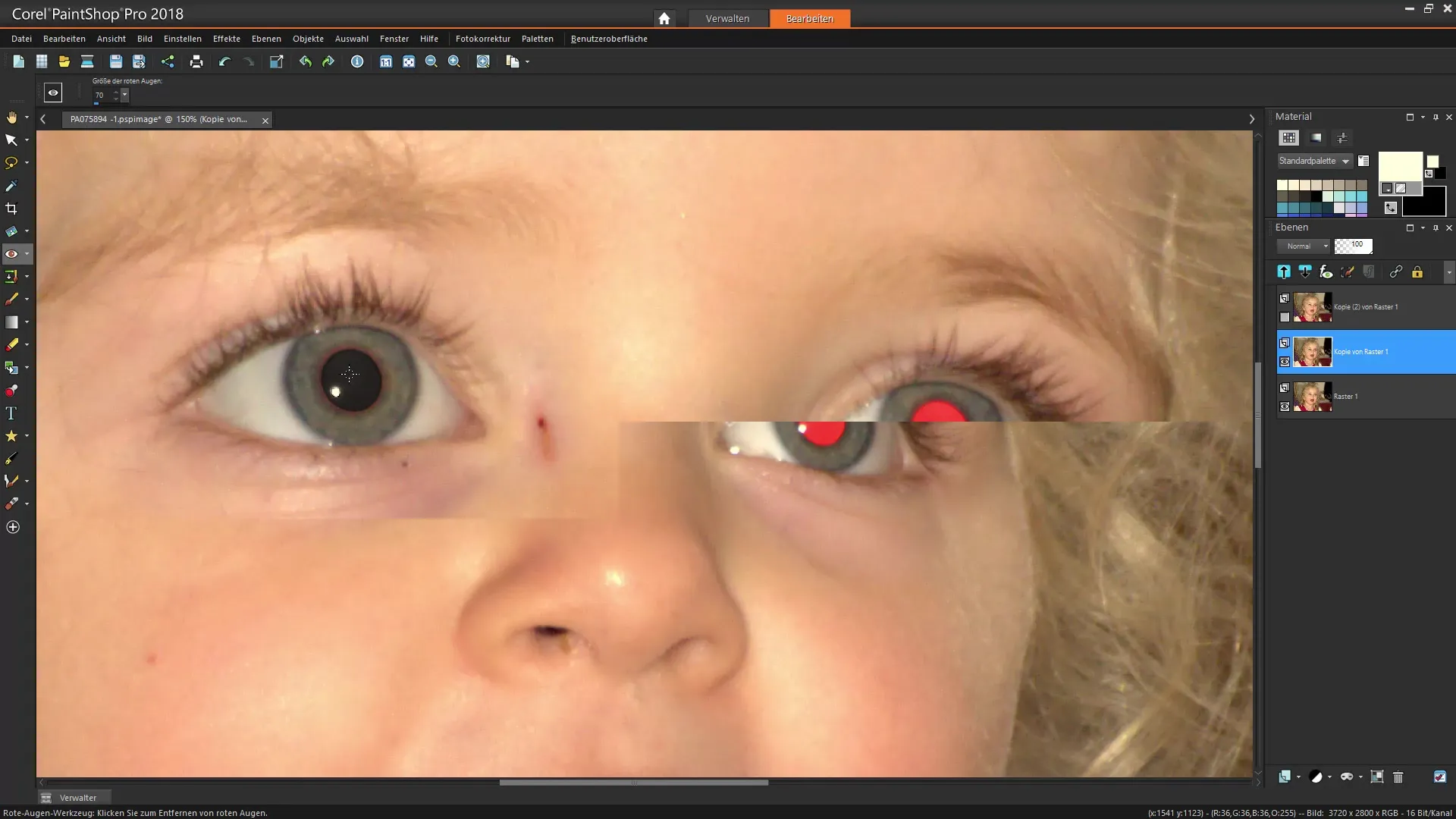
5. Проверка краевых областей
Внимательно посмотри, есть ли цветовые проблемы вокруг зрачка. Если области выглядят слишком темными, ты можешь отменить последние нажатия или исправить их с меньшим размером кисти.
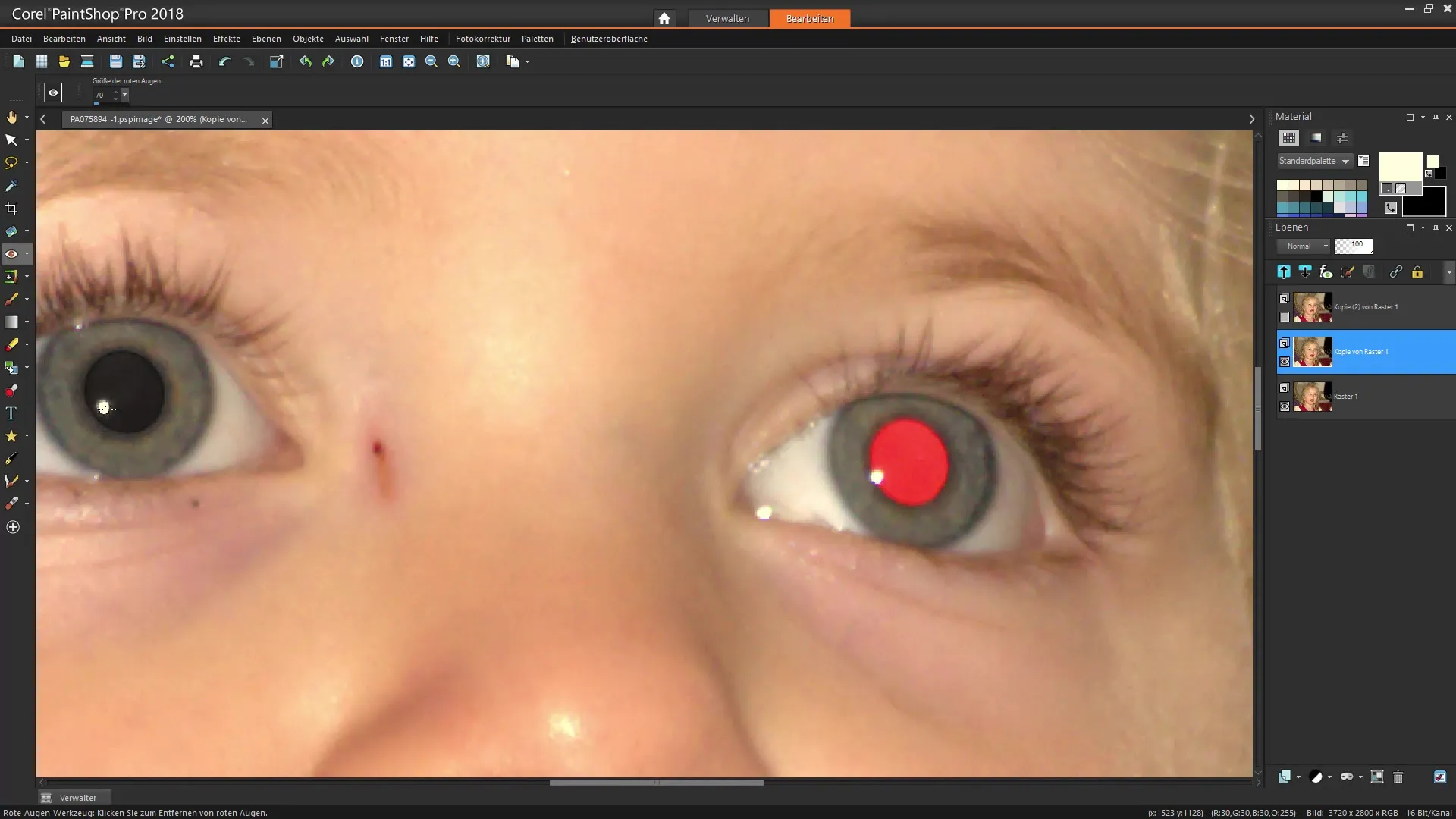
6. Использование специальной функции для удаления красных глаз
Альтернативный метод удаления красных глаз - использование специальной функции в панели инструментов для редактирования фотографий. Эту функцию можно найти в палитре под меню "Эффекты". Появится новый интерфейс, который даст возможность автоматически распознать красные глаза.
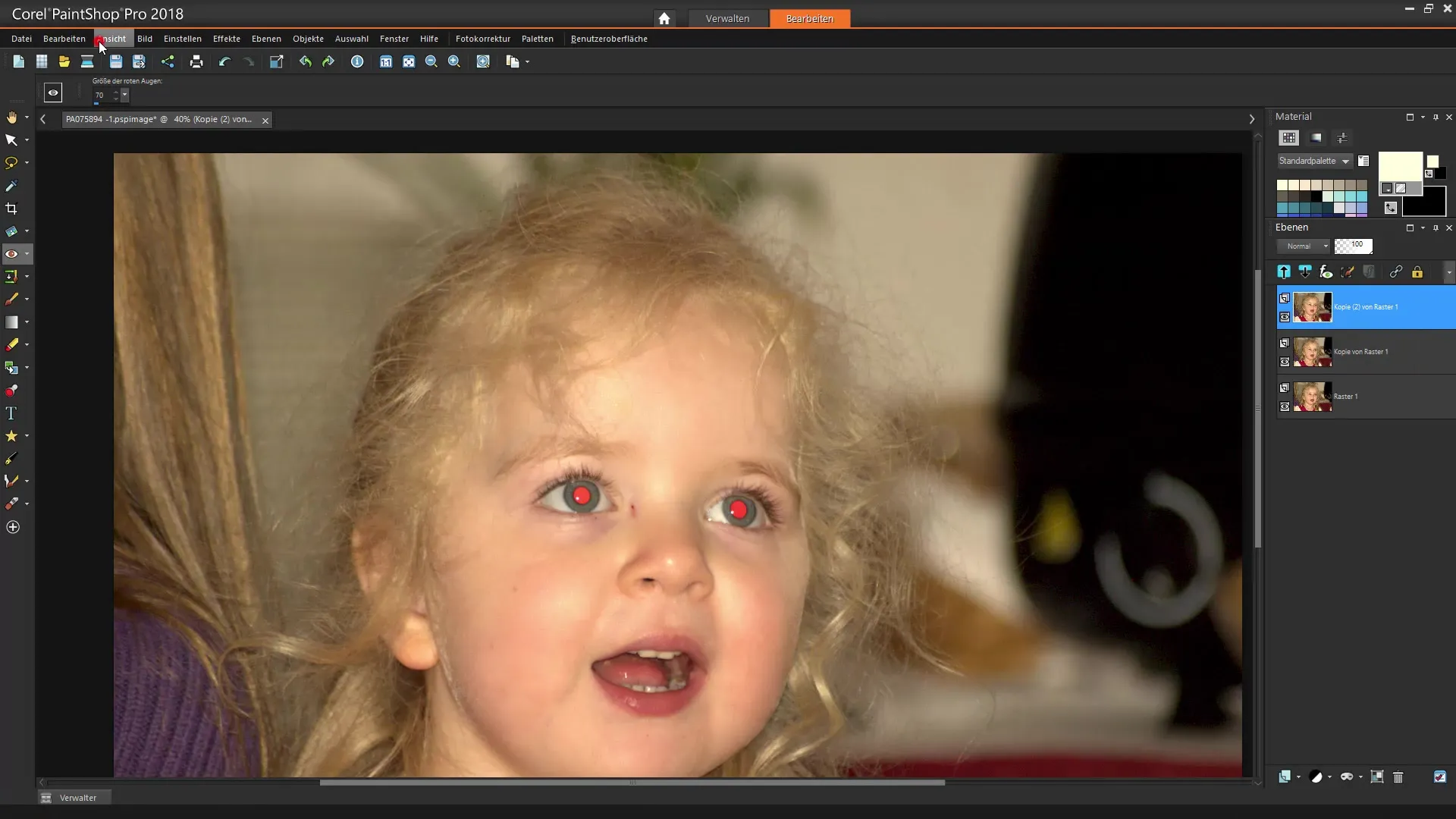
7. Выбор зрачка и настройка цвета
В новом окне ты можешь выбрать, какую область зрачка нужно обрабатывать. У тебя есть возможность настроить оттенок - голубой, зеленый или коричневый. Выбери цвет, который соответствует реальному цвету глаза.
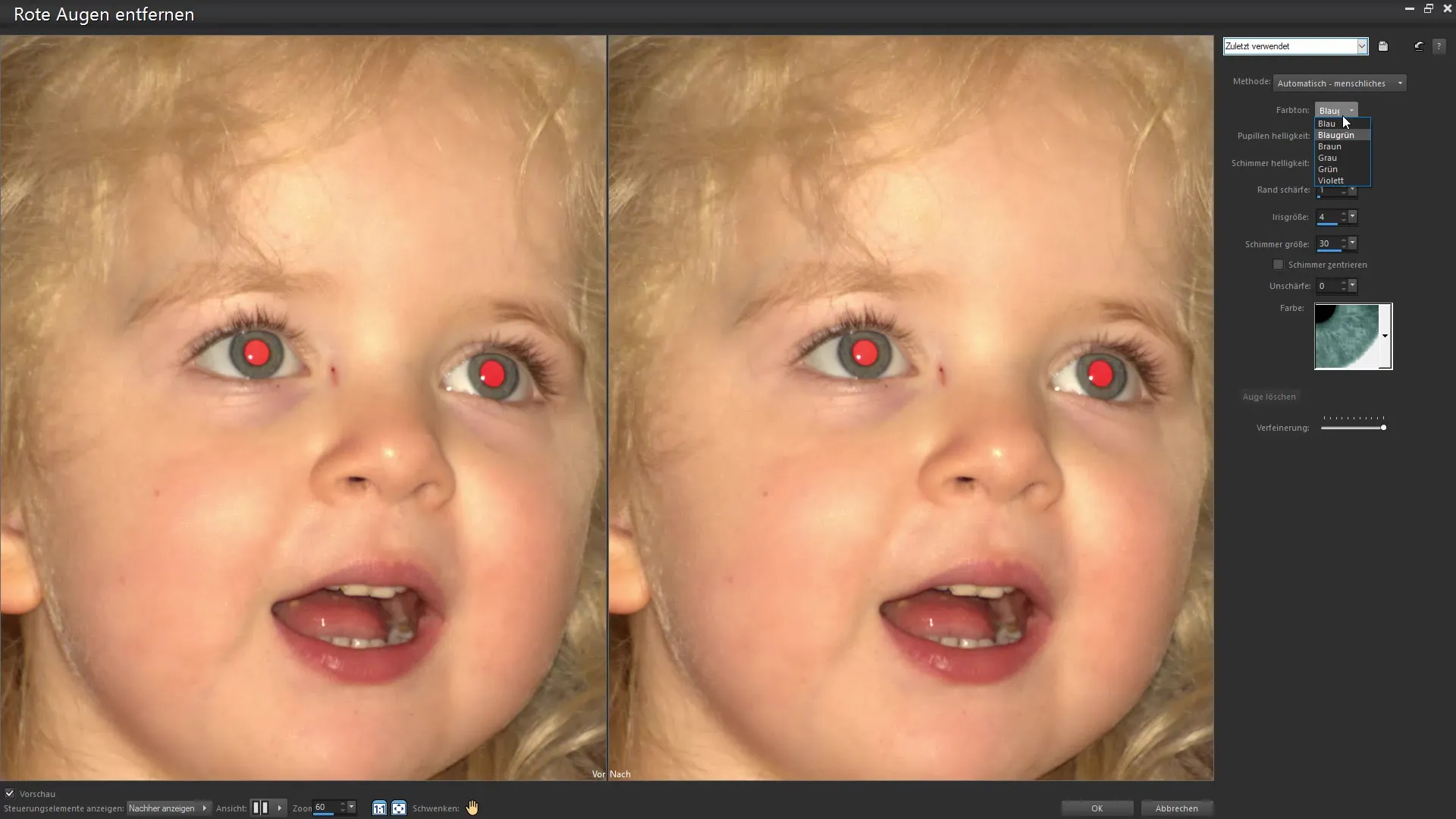
8. Применение настроек
После внесения цветовых настроек нажми "ОК", чтобы применить желаемые изменения. Часто нужно также поработать с ползунками для яркости и контраста, чтобы настроить внешний вид зрачка. Здесь также важно аккуратное обращение.
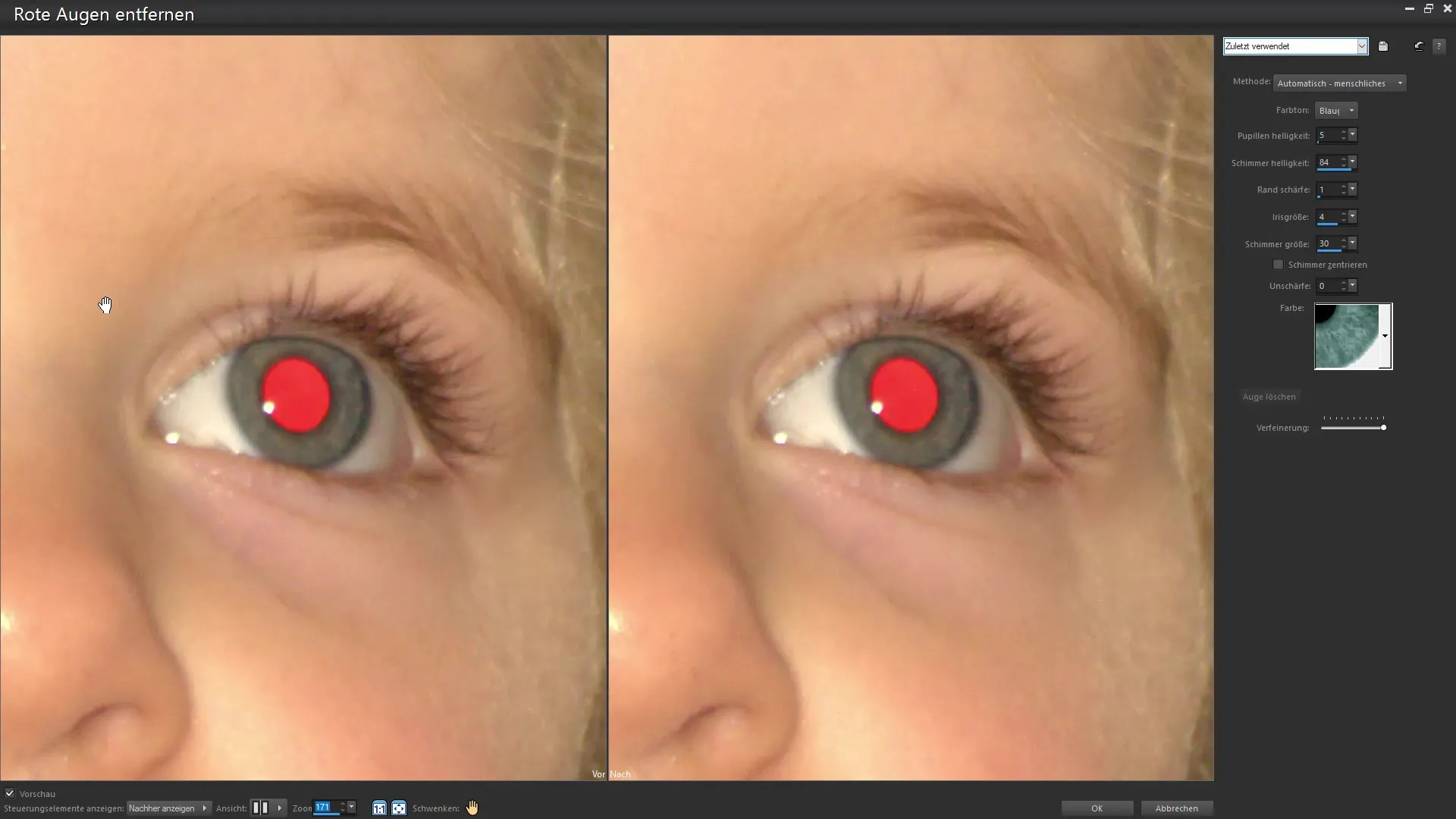
9. Тонкая настройка с помощью масок
Если ты чувствуешь, что цвет глаз выглядит ненатурально, ты можешь использовать маску, чтобы отменить изменения или закрасить определенные области. Выбери маску из палитры слоев и используй инструмент кисти с мягким краем, чтобы смягчить видимые изъяны.
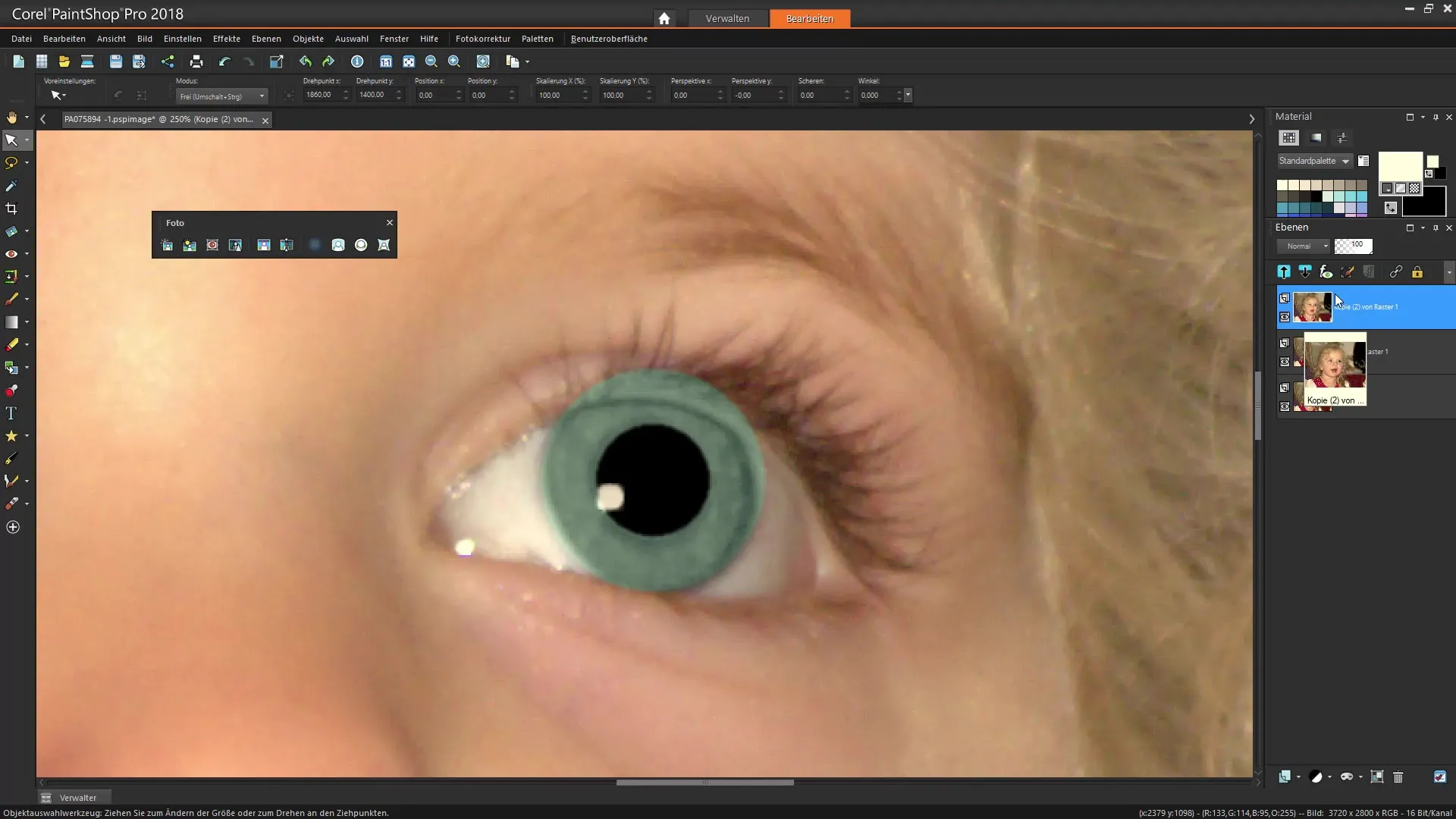
10. Завершенные проверки и ретушь
Тщательно проверь свое изображение и выясни, требуется ли еще какие-либо коррекции. Убедись, что все выглядит хорошо, и исправления незаметны. Сохрани свои настройки и посмотри на результат.
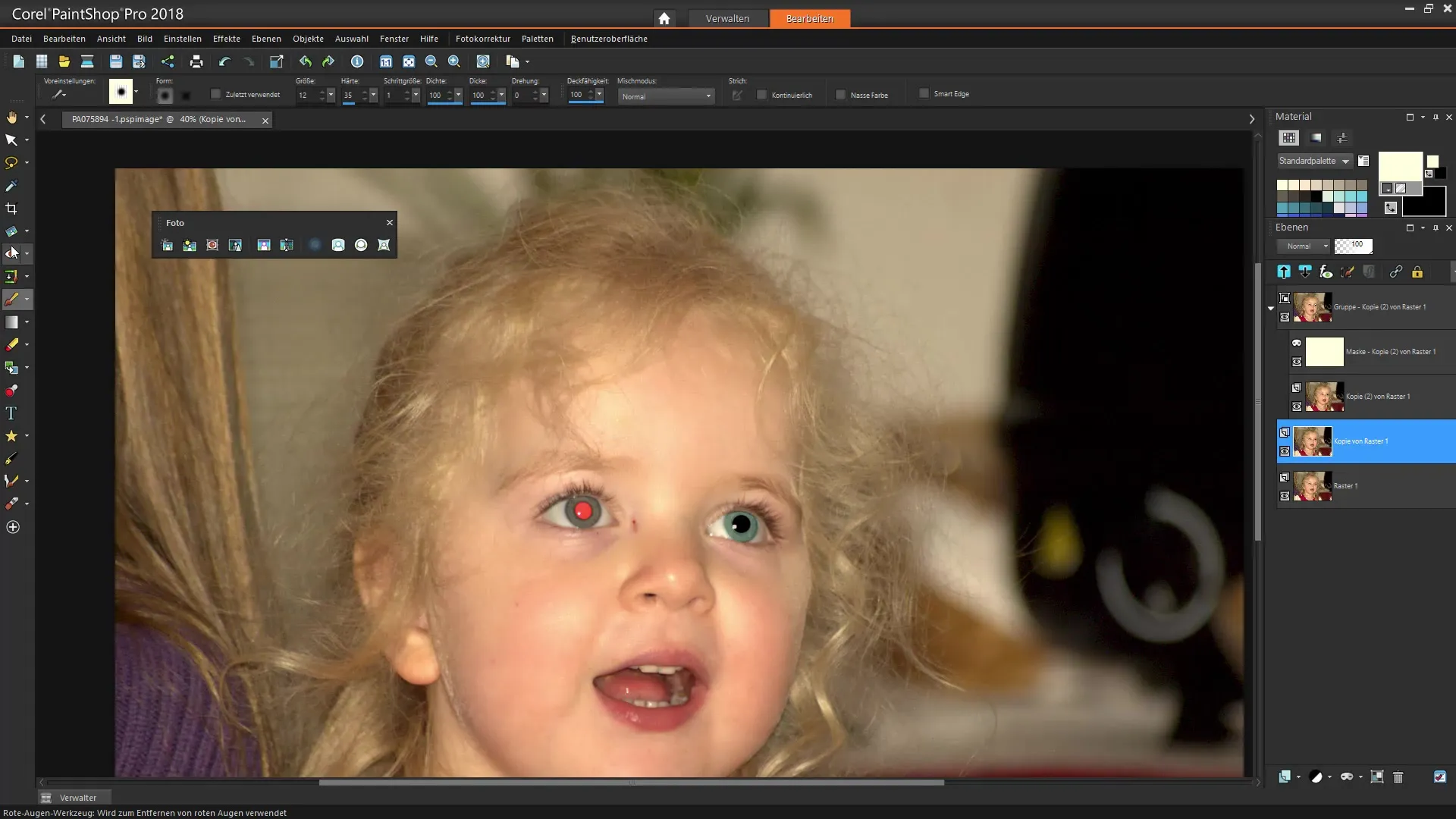
Резюме – Эффективное удаление красных глаз в Corel PaintShop Pro
Красные глаза не должны означать конец великолепной фотографии. С помощью Corel PaintShop Pro ты можешь быстро и легко исправить эти проблемные отражения. Будь то вручную или с использованием автоматизированных функций: у тебя есть все инструменты, чтобы оптимизировать свои изображения и достичь желаемого вида. Не бойся немного поэкспериментировать с настройками программы, чтобы получить лучшие результаты.
Часто задаваемые вопросы
Как удалить красные глаза в Corel PaintShop Pro?Используй либо специальный инструмент для красных глаз, либо ручной метод с помощью инструмента кисти.
Нужен ли мне опыт для удаления красных глаз?Нет, инструменты в Corel PaintShop Pro являются удобными для пользователя и позволяют также новичкам легко применять их.
Что я могу сделать, если цвета на глазу выглядят ненатурально?Используй функцию маски, чтобы внести точные коррекции, или просматривай цветовые настройки в соответствующей палитре.
Могу ли я отменить изменения?Да, ты можешь в любой момент отредактировать последние шаги с помощью функции отмены.
Почему я должен работать с копией слоя?Так ты защищаешь свой оригинальный файл и можешь в любое время вернуться к исходной версии.


